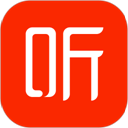ps的滤镜功能,如果你会用,处理图片起来,简直一直压力都没有,今天要来介绍的是,ps滤镜让图片呈现波纹倒影效果。
1、打开PS软件,导入要处理的图片,如图所示;

2、用裁剪工具把画布的高拉长,效果如图所示;

3、复制图片,【Ctrl+T】将复制的图片垂直翻转,并添加蒙版;

4、添加一个纯色的背影,颜色为白色,如图所示;

5、把复制的图片命名为‘倒影’在蒙版里添加渐变色,如图所示;

6、然后点击滤镜-模糊-动感模糊,如图所示;

7、动感模糊的参数如图所示;

8、然后点击滤镜-扭曲-波纹,如图所示;

9、波纹的参数如图所示;

10、添加好滤镜的值后,效果如图所示;

11、然后点击椭圆选框工具在倒影的这张图片上画一个选取,羽化值为5,

12、然后点击扭曲-波纹,具体参数如图所示;



13、可以在其他的位置也多添加几个水波纹,但是要注意近大远小的关系,效果如图所示;

大家可以用PS滤镜制作波纹倒影效果的方法试着操作哦。最后同样希望大家多关注PC9软件园,这里每天会定时更新软件应用信息和各类热门资讯。